一、抠除图片中的人或物
首先使用ps中的选框工具,可以使用矩形选框也可以选择椭圆选框 框中图片中的人,使选框刚好包裹住人,在右键选择填充工具,之后在出现的内容选项中选择内容识别,不透明度设置为100%,如果默认是内容识别则直接点击确定,即可完成这个题目。


这张图片也是和上面方法同样可以得到一下样式,可以把人和门分别选中,注意不要把选框选的太大,可能会影响操作。

二、磨皮练习

首先在图像选项中选择 调整 之后出现的选项中选择反相,再在图层通道上将图层混合模式调整到亮光,再在上导航栏中选择滤镜->其他->高反差保留->半径设置为7像素。再次点击滤镜->模糊->高斯模糊->设置半径为1像素,在图层通道下有一个创建蒙版选项,点击创建蒙版,填充黑色,之后再把前景色更改为白色,使用画笔工具即可。

三、创建简单gif动图

选择以上图制作一个gif动图,首先复制图层在ctrl+t选中图层右键选择水平翻转,在窗口选项中有个时间轴选项,点击再创建时间轴,之后再左下角有一个三个点的选项,这是转化为动画帧,点击,这时我们会看见下图
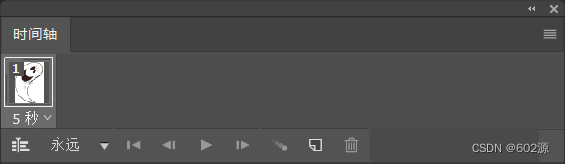
点击右下角创建新图层 ,再使用
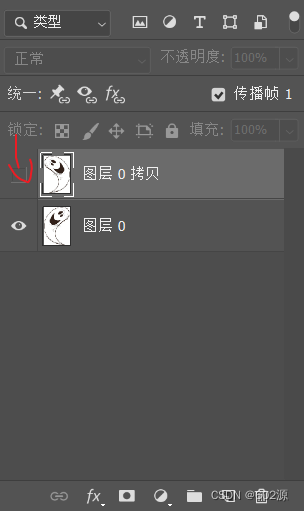
点击小眼睛可以使时间轴里面的两个图层不同,之后调整5秒为0.2秒即可,之后导出,选择在web中打开,出现的对话框最上层选择GIF点击存储完成。






















 273
273











 被折叠的 条评论
为什么被折叠?
被折叠的 条评论
为什么被折叠?








